
Taula de continguts:
- Pas 1: feu una còpia de seguretat dels fitxers existents:
- Pas 2: feu que la vostra estació de treball sigui una prova estàtica:
- Pas 3: apagueu el PC i traieu els cables
- Pas 4: accedir a la placa base
- Pas 5: muntatge de la unitat al vostre ordinador:
- Pas 6: Connexió del disc SSD a la placa base:
- Pas 7: Instal·lació del programari operatiu:
- Pas 8: actualitzeu la configuració de la BIOS:
- Pas 9: Localitzeu problemes i gaudiu d'un temps d'arrencada més ràpid
- Autora John Day [email protected].
- Public 2024-01-30 08:14.
- Última modificació 2025-01-23 14:38.

Amb la tecnologia avançant al ritme de que ho és, tot està canviant ara a l’àmbit de la informàtica i els mitjans digitals. Amb aquest canvi, veiem que cada vegada hi ha més persones que entren en camps educatius en temes com la informàtica o la ciberseguretat. La naturalesa d’aquestes feines exigeix que les persones implicades treballin en ordinadors, és a dir, el seu cavall de batalla gairebé tot el que facin en dependrà. Aquesta és una guia per a majors d’informàtica o qualsevol persona d’un camp relacionat sobre com instal·lar simplement un SSD. Una unitat d’arrencada SSD pot donar un cop de mà a qualsevol màquina antiga, l’ajuda a encendre’s més ràpidament i pot executar programes que requereixen un accés ràpid a la memòria i l’emmagatzematge funcionen molt més fàcilment. Per instal·lar un SSD no hi ha moltes coses que necessiteu, però les poques que feu es detallen a continuació:
- Coneixements bàsics de maquinari i programari informàtic
- Aproximadament 1 a 1,5 hores
- Una unitat d’estat sòlid
- Suports de muntatge (si la unitat és de 2,5 polzades)
- Una placa base que admet dos ports SATA i cables d'alimentació
- Un sistema operatiu instal·lat en una unitat flash o CD
- Un tornavís Phillips no magnètic
- Un cable SATA
- Un cable d'alimentació
Pas 1: feu una còpia de seguretat dels fitxers existents:
Això és molt important tret que utilitzeu un PC que mai s'hagi utilitzat o que no tingui informació important. Hi ha diverses maneres de crear còpies de seguretat, la més eficaç i senzilla és emmagatzemar-ho tot en un dispositiu d’emmagatzematge extern.
Pas 2: feu que la vostra estació de treball sigui una prova estàtica:
A causa de tots els delicats circuits que hi ha a la placa base, fins i tot un corrent lleu pot danyar-la, inclosa l'estàtica. Assegureu-vos que no treballeu amb una catifa i traieu tot el plàstic de la zona on esteu treballant.
Pas 3: apagueu el PC i traieu els cables
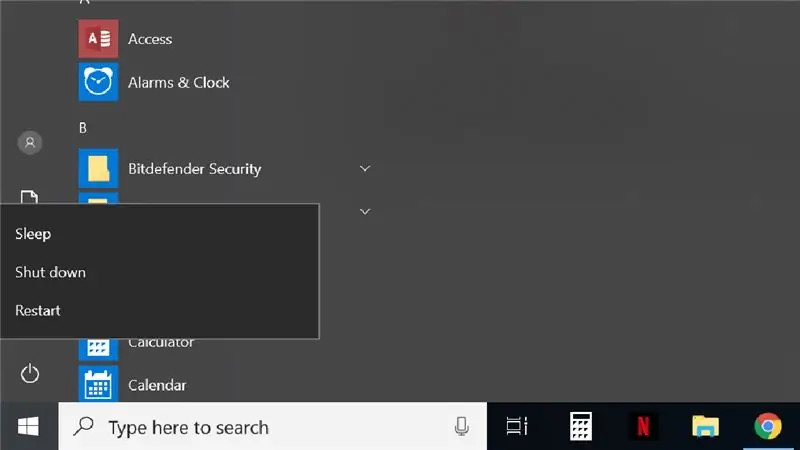
Apagueu correctament l’ordinador mitjançant el menú d’inici i traieu tots els cables de la part posterior de l’ordinador.
Pas 4: accedir a la placa base

Es tracta d’un pas que normalment varia d’un ordinador a l’altre. Per a la majoria de PC, hi ha un tauler lateral que es cargola al cos principal del PC. Simplement traieu aquests cargols i traieu el tauler lateral, això us donarà accés a la placa base, que tindrà un aspecte semblant.
Pas 5: muntatge de la unitat al vostre ordinador:
Es tracta d’un procés senzill i, en la majoria dels casos, es pot trobar un compartiment de disc buit just al costat del vostre disc dur preexistent. Si substituïu una unitat preinstal·lada, simplement descargoleu-la i substituïu-la. En el cas que tingueu una unitat de 2,5 polzades en lloc d'una de 3,5 polzades, haureu de connectar el que s'anomena "suport" al vostre SSD i després cargolar els suports a la badia.
Pas 6: Connexió del disc SSD a la placa base:

Tant si decidiu muntar la vostra unitat com si no, hi ha dos cables que calia connectar a la placa base, un cable SATA i un cable d’alimentació. Si esteu substituint la vostra unitat preinstal·lada, trobareu aquests dos cables ja connectats a ella, simplement traieu-los de la unitat antiga i connecteu-los a la nova. Si instal·leu una unitat nova, connecteu un extrem del cable SATA al SSD i l’altre a un port SATA buit de la placa. Simplement seguiu els cables de la vostra unitat antiga i trobareu un port SATA buit.
A continuació, utilitzeu un cable d'alimentació no utilitzat de la font d'alimentació dels vostres ordinadors i connecteu-lo també a l'SSD. Hauríeu de sentir el clic SATA i el cable d’alimentació al seu lloc, si no sentiu el clic, no apliqueu massa pressió ja que correria el risc de trencar un port, simplement traieu els cables i torneu-ho a provar. Un cop connectats els dos cables, substituïu el tauler lateral i torneu a connectar-los a la part posterior del PC.
Pas 7: Instal·lació del programari operatiu:
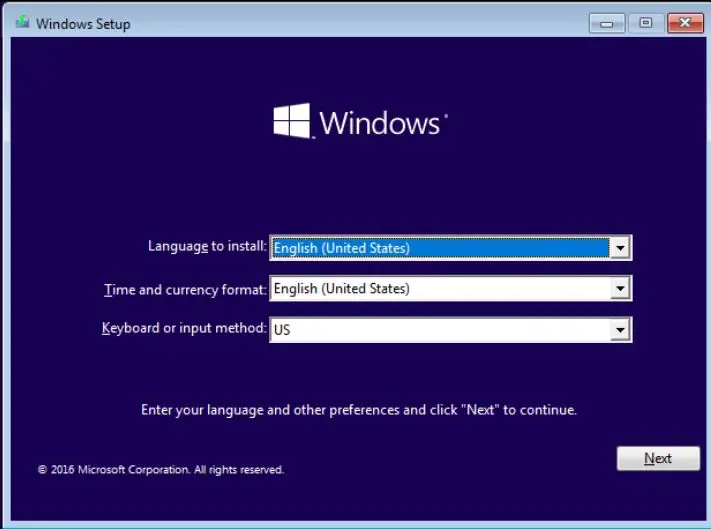
Engegueu el PC i el connector inseriu el dispositiu on teniu el sistema operatiu encès. Quan se us demani, trieu arrencar des del disc o des de la unitat d'arrencada. Trieu fer una instal·lació personalitzada i seleccioneu el vostre SSD com a ubicació de desada. Seguiu els passos indicats per instal·lar el sistema operatiu al vostre PC.
Pas 8: actualitzeu la configuració de la BIOS:
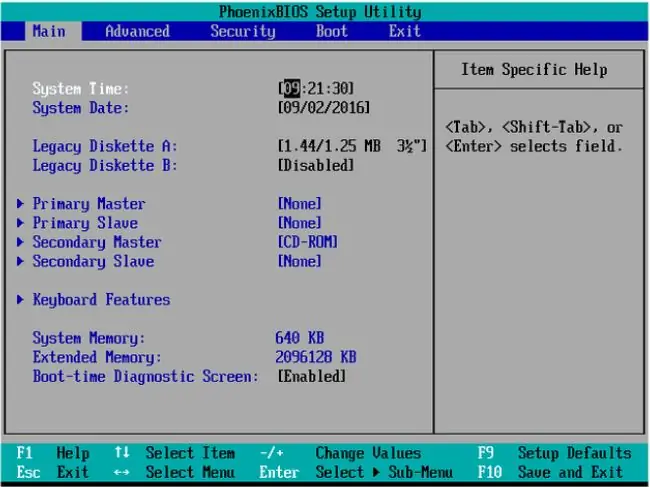
Arribar a la BIOS serà diferent de la placa base a la placa base, ja que per fer-ho s’ha de prémer repetidament una tecla determinada mentre arrenca el PC. Per trobar quina clau heu d’utilitzar de forma senzilla, consulteu la marca i el model del tauler que sou i una simple cerca a Google pot respondre a aquesta pregunta.
- Un cop a la configuració, busqueu "Boot" o "Boot options" o fins i tot "Boot Settings". Hauríeu de veure una llista de dispositius d’arrencada per ordre de prioritat.
- Cerqueu una opció que sembli similar a "Prioritat d'arrencada de la unitat de disc dur"
- Al menú, seleccioneu la unitat d'estat sòlid
- Guardar i sortir
Pas 9: Localitzeu problemes i gaudiu d'un temps d'arrencada més ràpid
Un cop engegat el vostre PC, notareu que hauria de començar més ràpidament que amb la vostra unitat de disc dur tradicional. A continuació s’enumeren alguns dels problemes més habituals que podeu trobar, així com formes de tractar-los.
SSD que no apareix a la BIOS: apagueu l'ordinador i comproveu el cable SATA per assegurar-vos que estigui connectat correctament si el cable està instal·lat correctament i encara no es reconeix SSD. Proveu un altre cable.
No es pot accedir al BIOS: assegureu-vos de prémer la tecla correcta quan l’ordinador s’engega. Tingueu en compte, també, que si premeu-lo una vegada, la BIOS no es carregarà prement la tecla repetidament durant el procés d’arrencada
Recomanat:
Com instal·lar el sistema operatiu Raspbian al Raspberry Pi mitjançant el programari i el telèfon intel·ligent NOOBS: 6 passos

Com instal·lar el sistema operatiu Raspbian al Raspberry Pi mitjançant el programari i el telèfon intel·ligent NOOBS: Hola a tothom! avui en aquest tutorial us mostro la facilitat amb què instal·leu Raspbian OS a Raspberry Pi mitjançant el programari NOOBS i el telèfon intel·ligent
Instal·lació de la carta TagTagTag Pour Nabaztag / Instal·lació de la placa TagTagTag al vostre Nabaztag: 15 passos

Installation De La Carte TagTagTag Pour Nabaztag / Installing the TagTagTag Board on Your Nabaztag: (veure a continuació per a la versió en anglès) La carta TagTagTag a été créée en 2018 lors de Maker Faire Paris pour faire renaitre les Nabaztag et les Nabaztag: tag. Elle a fait l'objet ensuite d'un financement participatif sur Ulule en juin 2019, si vous souhaitez
Fer una eina d'eliminació d'arrencada d'arrencada de bugia trencada / esquinçada / trencada / fosa / fosa de baix cost: 3 passos

Crear una eina d’eliminació d’arrencada d’espurna trencada / esquinçada / trencada / fosa / fosa de baix cost: aquesta instrucció us mostra com fer la vostra pròpia eina econòmica per extreure l’arrencada trencada de la bugia per poder continuar amb la vostra posada a punt. Per als fabricants de bricolatge que treballen amb el vostre propi vehicle, no hi ha res com substituir la vostra espurna
Com instal·lar i arrencar Damn Small Linux en una unitat flash USB: 6 passos

Com instal·lar i arrencar Damn Small Linux en una unitat flash USB: voleu saber com instal·lar i arrencar Damn Small Linux a la vostra unitat flash USB i, a continuació, seguiu llegint. haureu d’augmentar els altaveus de la mateixa manera que el vídeo. Vaig tenir alguns problemes amb el volum del micròfon
Com instal·lar Windows Vista (una mena de) en una PSP: 4 passos

Com instal·lar Windows Vista (una mena de) en una PSP: aquest manual us mostrarà com instal·lar un portal d’estil Windows Vista en un sistema PSP. El procés descrit funcionarà, però, per a qualsevol altre portal que vulgueu instal·lar. Un portal és bàsicament un conjunt de pàgines web que es guarden com a HTML f
